Thủ Thuật
Định dạng Font chữ trên Word
Bài viết dưới đây hướng dẫn chi tiết tới các bạn cách định dạng Font chữ trên Word.

1. Định dạng font chữ.
Trước khi soạn thảo văn bản bạn nên định dạng font chữ đầu tiên. Để định dạng Font chữ thực hiện các bước sau:
Bước 1: Vào thẻ Home -> kích chọn vào biểu tượng Font phía bên dưới (hoặc nhấn tổ hợp phím Ctrl + D):
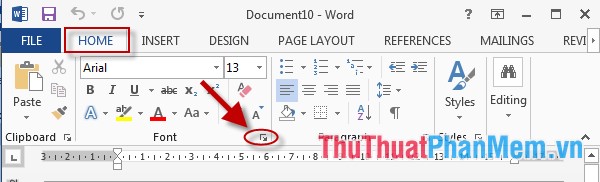
Bước 2: Hộp thoại Font xuất hiện -> chọn tab Font và thực hiện lựa chọn các mục sau:
– Mục Font: Lựa chọn Font chữ. Với Font chữ có 2 dạng font hay sử dụng là:
+ Font Time New Roman: Tương ứng với bảng mã Unicode.
+ Font Vn.Time: Tương ứng với bảng mã TCVN3(ABC).
– Mục Font Style: Lựa chọn kiểu chữ.
– Mục Size: Lựa chọn cỡ chữ.
Ngoài ra bạn có thể định dạng thêm màu chữ, hiệu ứng cho chữ…Nếu bạn muốn thiết lập các giá trị này mặc định cho tất cả các trang trong Word kích chọn Set As Default:
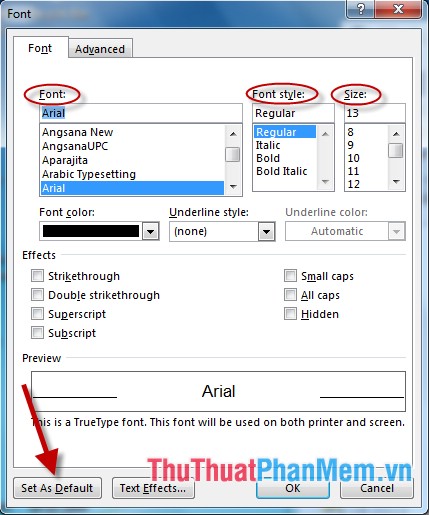
Bước 3: Hộp thoại Microsoft Word xuất hiện -> kích chọn All Document based on the Normal Template để thiết lập cho tất cả các trang trong Word -> OK -> OK:
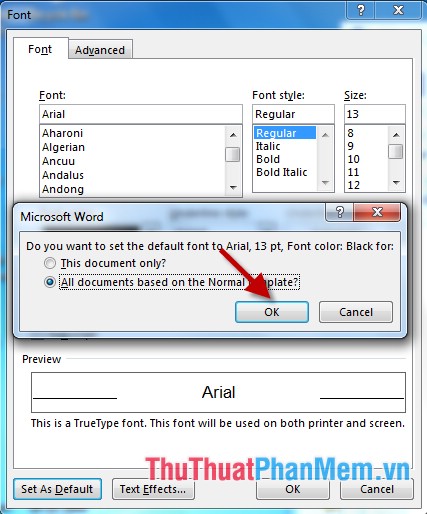
Như vậy sau khi thiết lập chế độ mặc định, mỗi khi tạo 1 văn bản mới bạn không phải định dạng font chữ cho văn bản.
2. Định dạng font chữ riêng 1 đoạn.
– Nếu bạn muốn có sự khác biệt giữa các đoạn bằng cách thay đổi định dạng font chữ giữa 2 đoạn làm như sau: Lựa chọn đoạn văn bản cần thay đổi font -> hộp thoại nhanh của font chữ xuất hiện -> tùy chỉnh font chữ theo yêu cầu:
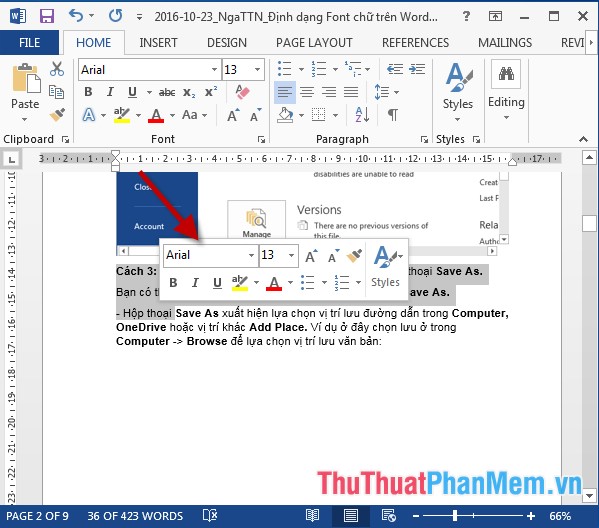
3. Copy định dạng font chữ cho 1 đoạn văn bản khác.
– Để copy định dạng font chữ cho 1 đoạn văn bản khác thực hiện như sau:
+ Lựa chọn đoạn văn bản có định dạng cần sao chép -> kích chọn vào công cụ Format Painter (hoặc nhấn tổ hợp phím Ctrl + Shift + C):
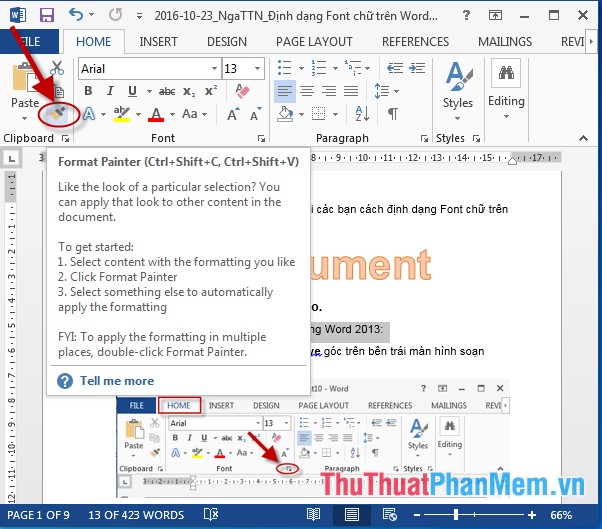
+ Di chuyển tới đoạn văn bản cần sao chép font -> quét toàn bộ đoạn văn bản cần sao chép định dạng (hoặc bôi đen nhấn tổ hợp phím Ctrl + Shift + V) -> đoạn văn bản mới có định dạng giống như đoạn văn bản cần sao chép.
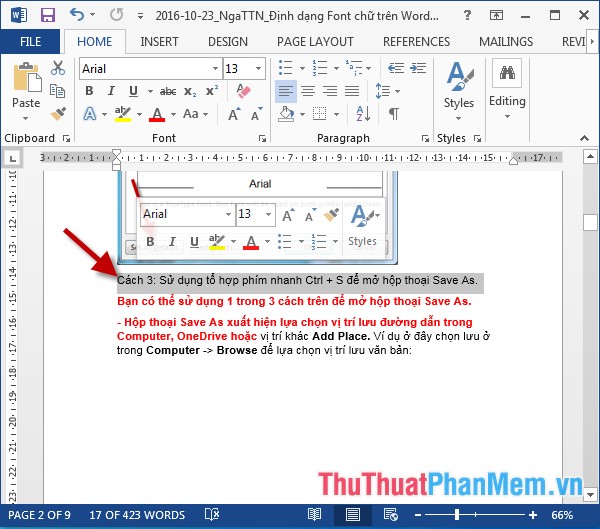
Trên đây là hướng dẫn chi tiết cách định dạng Font chữ trên Word.
Chúc các bạn thành công!
Nguồn tham khảo từ Internet
- Câu nói của Sett khi Ban/Pick trong LOL *ZA
- Các bước làm báo cáo thuyết trình bằng Powerpoint nhanh và đẹp cho người mới bắt đầu
- Cách thêm, bật chế độ ban đêm Dark Mode cho trình duyệt Chrome, Cốc Cốc, FireFox
- Cách kết nối màn hình điện thoại với máy tính
- Phần mềm chuyển CAD sang Word nhanh và chuẩn nhất
Bài viết cùng chủ đề:
-
Cách viết căn bậc 2 trong Word
-
Cách đánh dấu tích trong Word
-
Cách thu hồi thư đã gửi, Recall mail trong Outlook
-
Cách đổi Inch sang cm trong Word 2016
-
Top 5 Phần mềm thiết kế nhà miễn phí tốt nhất hiện nay 2021
-
Cách chuyển Excel sang PDF, chuyển file Excel sang PDF nhanh chóng, giữ đúng định dạng
-
Cách cài chế độ truy bắt điểm trong CAD
-
Cách đánh số trang trong Word 2016
-
Những stt buông tay hay nhất
-
Cách chụp màn hình Zalo
-
Hướng dẫn cách đặt Tab trong Word
-
Cách chỉnh khoảng cách chuẩn giữa các chữ trong Word
-
Các cách tải nhạc về máy tính đơn giản, nhanh chóng
-
Xoay ngang 1 trang bất kỳ trong Word
-
Cách sửa lỗi chữ trong Word bị cách quãng, chữ bị cách xa trong Word
-
Cách thêm font chữ vào PowerPoint, cài font chữ đẹp cho PowerPoint
















